Компания Samsung представила помощника AI Bixby со своим флагманским смартфоном S8, который был довольно популярен благодаря своей удивительной функциональности и инновационным жестам. Однако совсем недавно поступало много сообщений о том, что Bixby Voice не распознает пользовательский Voice или не отвечает на него. Обычно, когда пользователи произносят слова «привет, Биксби», он обращается к пользователю и спрашивает о необходимом помощнике, но в этом случае он появляется только в уведомлениях и закрывается через некоторое время.
 Обложка для биксби
Обложка для биксби
Что мешает Биксби работать должным образом?
После получения многочисленных отчетов от нескольких пользователей мы решили исследовать проблему и разработали набор решений, которые решили эту проблему для большинства наших пользователей. Кроме того, мы рассмотрели причины, по которым возникла проблема, и они перечислены ниже.
- Вмешательство приложения: Возможно, что стороннее приложение, которому для своей функциональности также требуется микрофон, использует Bixby и не позволяет ему управлять микрофоном. Это распространенная проблема, и иногда она вызывается приложением «KiK».
- кэш: Кэш-память хранится приложениями, чтобы сократить время загрузки и обеспечить более плавную работу. Однако со временем этот кеш может быть поврежден и мешать работе некоторых важных системных функций.
Теперь, когда у вас есть общее представление о природе проблемы, мы будем двигаться к ее решению. Убедитесь, что эти решения реализованы в определенном порядке, в котором они предоставляются, чтобы избежать конфликтов.
Замечания: Убедитесь, что ваш микрофон работает в другом месте на смартфоне. Например, он должен работать для звонков.
Решение 1. Очистка данных приложения
Вполне возможно, что некоторые поврежденные данные из некоторых системных приложений могут мешать некоторым функциям и мешать Биксби работать должным образом. Поэтому на этом этапе мы будем очищать данные приложения. Для этого:
- Тащить, тянуть вниз панель уведомлений и нажмите на «настройки» значок.
 Перетащите панель уведомлений вниз и коснитесь значка «Настройки».
Перетащите панель уведомлений вниз и коснитесь значка «Настройки». - В настройках нажмите «ПриложенияВариант.
 Нажав на опцию приложений в настройках
Нажав на опцию приложений в настройках - Нажмите на «Биксби голосЗначок, а затем наМесто храненияВариант.
 Нажав на опцию хранения
Нажав на опцию хранения - Нажмите на «Очистить Данные»И вернитесь к«ПриложенияСписок.
 Нажав на «Очистить данные»
Нажав на «Очистить данные» - Теперь нажмите на «Биксби Дом », а затем на«Место храненияВариант.
 Нажав на опцию хранения
Нажав на опцию хранения - Нажмите на «Очистить Данные»И повторите процедуру для«Bixby Vision» а также «Биксби обслуживание«.
 Нажав на «Очистить данные»
Нажав на «Очистить данные» - Запустить снова телефон, пытаться использовать функцию Биксби и проверять чтобы увидеть, если проблема не устранена.
Решение 2. Запуск в безопасном режиме
В этом режиме мы будем проверять, не мешает ли какое-либо приложение Биксби, и запускать телефон в безопасном режиме. Для этого:
- Держать кнопку питания, пока не появится список опций.
- Нажмите а также держать «Мощность отИ нажмите на кнопкуБезопасный РежимВариант.
 Нажмите и удерживайте кнопку «Выключение»
Нажмите и удерживайте кнопку «Выключение» - Телефон теперь будет перезапущен в безопасном режиме, проверять чтобы увидеть, если проблема не устранена.
- Если проблема исчезнет в безопасном режиме, возможно, она вызвана сторонним приложением.
- Тащить, тянуть вниз панель уведомлений и нажмите на «настройки» значок.
 Перетаскивание панели уведомлений и нажатие на значок «Настройки»
Перетаскивание панели уведомлений и нажатие на значок «Настройки» - Внутри настроек, нажмите на «Приложения»И затем в любом приложении, использующем микрофон.
 Нажав на опцию приложений в настройках
Нажав на опцию приложений в настройках - Нажмите на «права доступаВариант и очередь от разрешений за «Микрофон«.
 Нажав на микрофон, чтобы аннулировать разрешение
Нажав на микрофон, чтобы аннулировать разрешение - Проверьте чтобы увидеть, если проблема решена, если проблема все еще остается, повторение описанный выше процесс для всех установленных сторонних приложений.
Решение 3: Очистка раздела кэша
Кэш-память хранится в приложениях для сокращения времени загрузки и повышения удобства работы пользователей. Однако со временем этот кэш может быть поврежден, из-за чего могут быть затронуты некоторые функции системы. Поэтому на этом этапе мы будем стирать раздел кэша, чтобы избавиться от всех кэшированных данных. Для этого:
- Нажмите а также держать кнопку питания и нажмите на «Мощность отВариант.
- Держать вниз по «БиксбиКнопка «объем внизКнопка иМощность кнопка» одновременно до «SamsungЗагрузочный логотип отображается.
 Расположение кнопки на S8
Расположение кнопки на S8 - Релиз только «мощность», Когда Samsung ботинок логотип показано и релиз все кнопки, когда «Android логотип» является отображается.
- В опциях восстановления используйте «объем внизКнопка для проводить делатьвесн и основной момент «протирать кэш разделВариант.
 Выделите опцию Wipe Cache Partition и нажмите кнопку питания
Выделите опцию Wipe Cache Partition и нажмите кнопку питания - Нажмите «Мощность”, Чтобы выбрать опцию и дождаться завершения процесса.
- Перейдите по списку еще раз, и на этот раз выделитеперезагружать система СейчасВариант.
 Выделите опцию «Перезагрузить систему сейчас» и нажмите кнопку «Питание»
Выделите опцию «Перезагрузить систему сейчас» и нажмите кнопку «Питание» - Нажмите «Мощность”, Чтобы выбрать опцию и дождаться загрузки телефона.
- Проверьте чтобы увидеть, если проблема не устранена.

 Перетащите панель уведомлений вниз и коснитесь значка «Настройки».
Перетащите панель уведомлений вниз и коснитесь значка «Настройки». Нажав на опцию приложений в настройках
Нажав на опцию приложений в настройках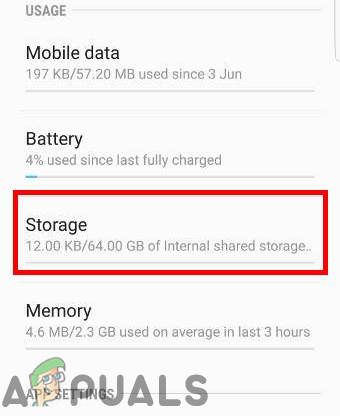 Нажав на опцию хранения
Нажав на опцию хранения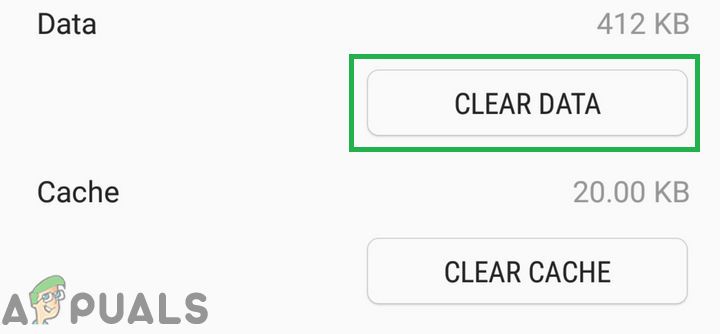 Нажав на «Очистить данные»
Нажав на «Очистить данные» Нажмите и удерживайте кнопку «Выключение»
Нажмите и удерживайте кнопку «Выключение»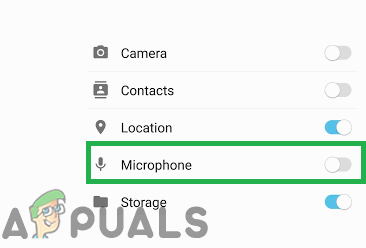 Нажав на микрофон, чтобы аннулировать разрешение
Нажав на микрофон, чтобы аннулировать разрешение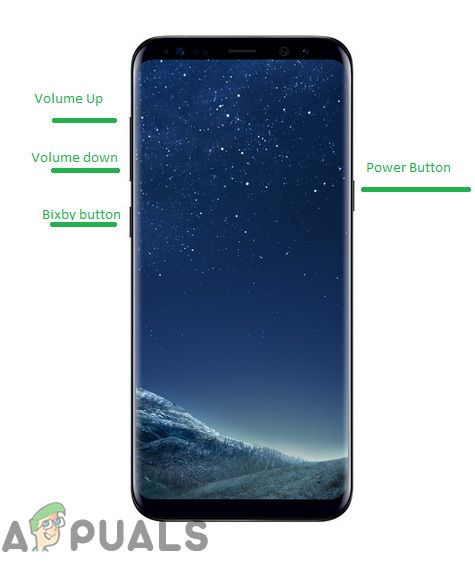 Расположение кнопки на S8
Расположение кнопки на S8 Выделите опцию Wipe Cache Partition и нажмите кнопку питания
Выделите опцию Wipe Cache Partition и нажмите кнопку питания Выделите опцию «Перезагрузить систему сейчас» и нажмите кнопку «Питание»
Выделите опцию «Перезагрузить систему сейчас» и нажмите кнопку «Питание»


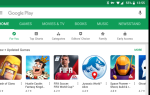
![Какой гаджет вы больше всего сожалеете о покупке? [Вы сказали нам]](https://helpexe.ru/wp-content/cache/thumb/88/ab80f7778321e88_150x95.png)